本文介绍如何发送Instagram消息,以便于您使用Instagram专业账户与用户进行消息互动。
前提条件
已创建并连接Instagram专业账户,操作请参见专业账户。
已创建Instagram消息模板,操作请参见模板设计。
用户已发送消息给Instagram专业账户。
说明Instagram专业账户多用于和最终用户之间的消息互动,所以对话必须由用户发起,不支持主动发送消息到用户。
用户可通过开启标准消息窗口操作列表中的操作,打开一个标准消息窗口,此时您可以在24小时内发送消息给该用户。
标准消息窗口:是指允许您向用户发送消息的24小时时间段,当有人向您的Instagram专业账户发送消息或通过网络插件开始对话时,您最多有24小时的时间发送消息。
操作步骤
您可以参考以下步骤,完成消息发送操作。
在Chat App 消息服务控制台>通道管理页面,单击需管理的Instagram类型的通道ID。
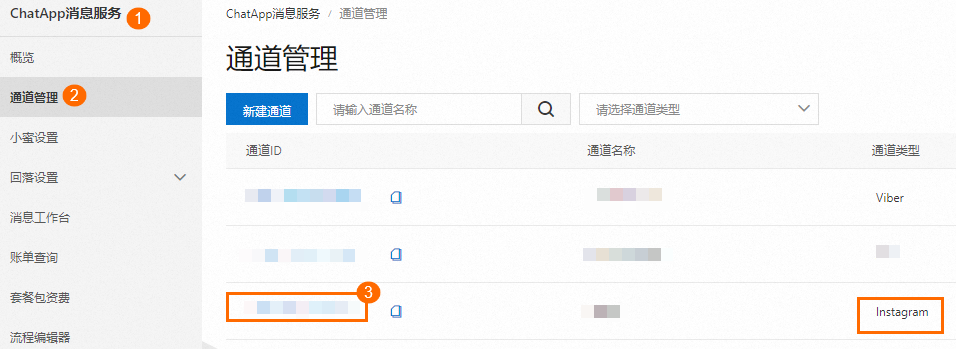
进入消息发送页面,参考以下说明,在右侧进行配置。
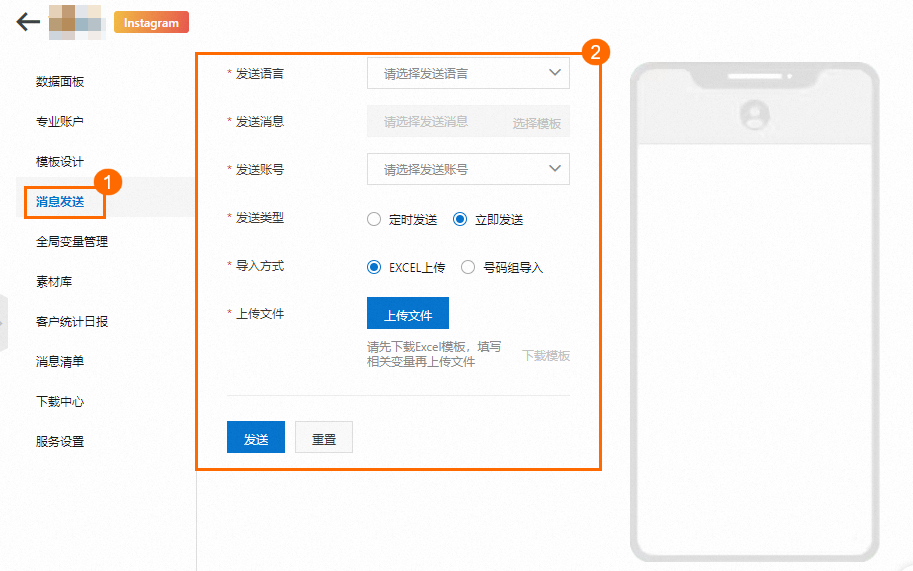
配置项
说明
发送语言
发送语言对应Instagram消息模板的语言。
发送消息
单击选择模板,在已通过审核的模板列表中选择要发送的消息模板。选择模板对话框中,模板列表会根据您选择的发送语言进行筛选,显示对应语言的Instagram消息模板。
发送账号
发送账号即Instagram专业账户。
发送类型
定时发送:设置消息定时发送的时间。
立即发送:单击发送后会立即发送。
导入方式
接收消息的号码支持以下两种方式,您可以选择任意一种方式设置接收号码。
号码组导入:适合发送少量消息。选择后单击添加号码,手动添加接收消息的号码。
Excel上传:适合大批量发送消息,通过Excel上传号码。操作如下:
单击下载模板,根据模板示例填写接收消息的号码。
单击上传文件,上传接收消息的号码文件。
说明导入的号码必须是24小时内给您的专业账户发送过消息的号码,否则将发送失败。
未选择发送消息模板时,下载模板按钮不可点击,选择消息模板后即可下载模板。
如果消息模板包含变量,请使用Excel上传方式导入接收号码。表头不可修改,以免系统无法识别变量参数。
配置完成后,单击发送即可。
说明您可以在消息清单页面查看消息发送详情,具体操作,请参见消息清单。
开启标准消息窗口操作列表
用户可以通过下方列表中的操作,打开一个标准消息窗口。用户期望得到及时回复,因此,我们强烈建议您在24小时内尽快回复。用户可以随时选择阻止或静音对话。
有人向您的公共主页或Instagram专业账户发送消息。
用户在对话中点击“开始”等号召性用语按钮。
有人点击Click-to-Messenger广告,然后向您的主页或Instagram专业账户发送消息。
用户点击m.me链接,进入该用户与主页之间的现有对话。
用户点击ig.me链接,进入该用户与Instagram专业账户之间的现有对话。
用户对消息做出反应,例如营销消息。
有人对您公共主页或Instagram专业账户上的帖子发表评论。
有人在您的页面上发布了帖子。